時間:2017-07-04 來源:互聯網 瀏覽量:
今天給大家帶來顯示聯想的隱藏硬盤的方法,顯示聯想的隱藏硬盤圖文教程,讓您輕鬆解決問題。
我們有時操作磁盤管理時,會發現聯想的OEM分區有14G這麼多,可是我們無法通過正常的Windows文件管理功能進入隱藏分區,那麼如何讓隱藏分區顯示在WINDOWS操作界麵上呢 ?那麼請記住下麵的步驟。具體方法如下:
1大家打開開始菜單,在附件裏找到命令提示符,右鍵點擊使用管理員權限運行
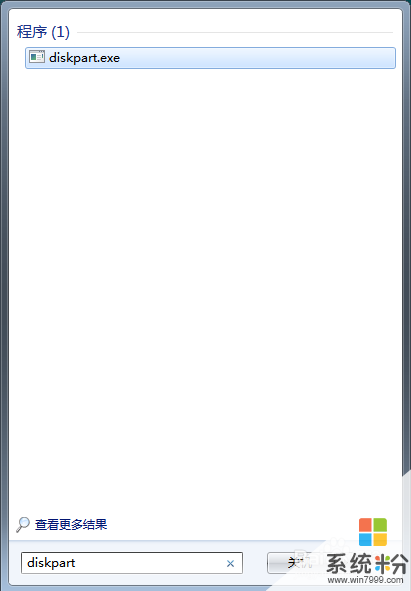 2
2進入後 我們按圖所示操作 首先輸入diskpart.exe 然後輸入list disk 就可以看見電腦的磁盤列表了 繼續輸入“select disk 0”,選中當前聯機的磁盤。接著輸入“list partition”,會顯示該磁盤的所屬分區
分區1就是WIN7引導隱藏分區 解釋一下這個分區 (Windows 7安裝程序對硬盤進行分區時會強製創建一個100M(200M)分區。 Windows7會將係統引導文件以及WinRE存放在該分區內並將此分區隱藏,這樣的目的是為了保護係統引導分區) 而分區3就是我們這次的行動的主要目標了
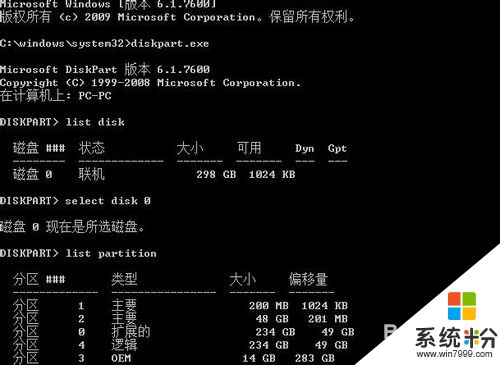 3
3然後輸入命令“select partition 3”,使隱藏分區為當前焦點。輸入“detail partition”可查看隱藏分區的詳細信息,在此我們了解到該隱藏分區的類型是“12”。
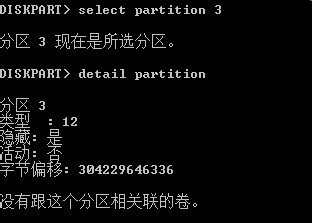 4
4隱藏分區應該是NTFS文件係統,修改為“07”即可顯示隱藏分區 輸入命令set id=07 override”即可 如圖所示
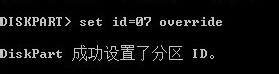 5
5好了大功告成 然我們看看成果(如圖 :成功顯示了聯想的隱藏分區出於安全考慮 如果想繼續隱藏該分區 07改為12即可 )
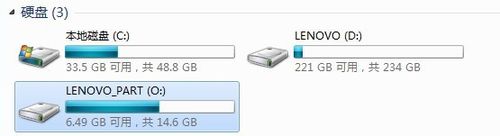
以上就是顯示聯想的隱藏硬盤的方法,顯示聯想的隱藏硬盤圖文教程教程,希望本文中能幫您解決問題。